Soubor 7Z (co to je a jak jej otevřít)
A soubor s 7Z přípona souboru je komprimovaný soubor 7-Zip. Je to trochu jako složka ve vašem počítači, až na to, že se ve skutečnosti chová jako soubor.
Složka i soubor 7Z mohou uložit jeden nebo více souborů a dokonce i další složky. Na rozdíl od složek se však jedná pouze o jeden soubor s příponou .7Z, který slouží jako komprimovaný archiv dat.
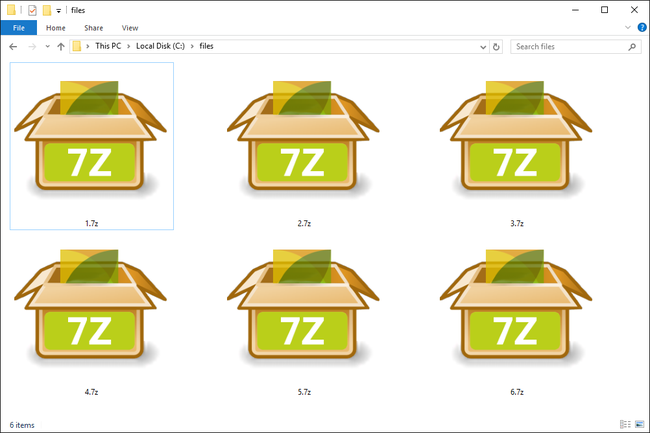
S největší pravděpodobností uvidíte pouze jednu, když uvidíte stahovat soubory z internetu které jsou spojeny dohromady, jako je počítač software programy, obrázková alba, sbírky dokumentů...v podstatě cokoli, co lze nejlépe stáhnout v menší, komprimované podobě.
Některé soubory 7Z jsou rozděleny na menší části, aby bylo snazší je odesílat nebo ukládat. Skončí s jinou příponou souboru, například .7Z.001.
Jak otevřít soubor 7Z
Mohou být otevřeny rostoucím počtem kompresních/dekompresních programů, ale zdarma 7-Zip nástroj vytvořený tvůrci formátu je pravděpodobně váš nejlepší ve Windows. Umožňuje vám nejen extrahovat (otevřít), ale také vytvářet vlastní soubory 7Z.
p7zip je verze 7-Zip pro příkazový řádek Linux.
PeaZip je dalším oblíbeným nástrojem, který podporuje extrakci a kompresi do formátu 7Z ve Windows i Linuxu.
Pro Operační Systém Mac; Keka nebo Unarchiver, oba zdarma, jsou dvě skvělé alternativy pro extrahování souborů z jednoho. velitel jedna je další možnost.
Někdy, i když jste nainstalovali program pro extrakci souborů, pouhým poklepáním soubor neotevřete. Rychlým a jednoduchým řešením je klepnout pravým tlačítkem na soubor a poté zvolit jeho otevření v dekompresním programu.
V 7-Zip to lze provést přes 7-Zip > Otevřít archiv, který otevře soubor 7Z Správce souborů 7-Zip.
Pokud chcete předem vybrat program, který vždy otevře soubory 7Z, když na ně poklepete, podívejte se na naše Jak změnit přidružení souborů ve Windows průvodce. I když vám to umožní změnit program automaticky otevře soubory 7Z, můžete kdykoli použít jiný nástroj tak, že nejprve otevřete jiný extraktor souborů a poté soubor načtete odtud.
Existuje také spousta bezplatných online otvíráků souborů 7Z, které nevyžadují stahování jakéhokoli softwaru a které fungují na jakémkoli operační systém s moderním webovým prohlížečem. Ty fungují tak, že je nahrajete na webovou stránku pro proces extrakce, kde si z ní pak můžete stáhnout jednotlivé soubory.
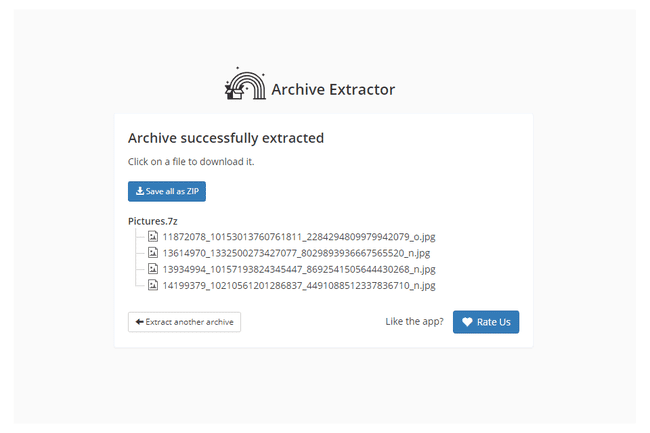
ezyZip, B1 online archiv, a Rozbalit-online je několik bezplatných online otvíráků souborů 7Z.
Pokud jej potřebujete otevřít na mobilním zařízení, bezplatné aplikace jako iZip (iOS) a 7Zip (Android) by měl fungovat.
Jak otevřít soubory 7Z Part Files
Máte více souborů 7Z, které je třeba otevřít společně? Pokud byl rozdělen na různé části, musíte je spojit velmi specifickým způsobem, abyste vytvořili původní soubor, který pak můžete normálně extrahovat.
Například, možná máte a část 1.7z, část 2.7z, část 3.7z, atd. To může být matoucí, protože pokud otevřete pouze jeden z nich, pravděpodobně najdete další soubor s názvem něco.001a tento vzor pokračuje s každým z dalších souborů 7Z.
Je to trochu matoucí na pochopení, pokud jste se nikdy nezabývali vícedílnými soubory 7Z, takže vám doporučujeme přečíst si tyto kroky na Nexus Wiki pro nějaké obrázkové pokyny, jak je zkombinovat, abyste se nakonec dostali k obsahu, který je v těchto částech uložen.
Pokyny na Nexus Wiki jsou pro otevření něčeho konkrétního, takže názvy souborů nebudou stejné jako vaše soubory, ale stále můžete použít kroky k otevření čehokoli podobného, co má více 7Z díly. Tyto pokyny jsou také relevantní pouze pro 7-Zip.
Jak převést soubor 7Z
Pamatujte, že soubor 7Z je ve skutečnosti stejný jako složka, která obsahuje jeden nebo více souborů. To znamená, že nemůžete převést jeden na PDF, DOCX, JPG, nebo jakýkoli jiný podobný formát. Takové úkoly vyžadují, aby byly soubory nejprve extrahovány z archivu a poté individuálně převedeny na jiný převodník souborů.
Místo toho jediné další formáty souborů, na které lze převést, jsou jiné archivní formáty, např ZIP, RAR, ISO, atd.
Nejjednodušší a nejrychlejší způsob, jak převést a malý 7Z je používat online službu. Zamzar je ten, který dokáže převést jeden do řady dalších archivních formátů, jako je ZIP, DEHET, LZH, a KABINA.
Další dva příklady jsou CloudConvert a Převést soubory, což jsou webové stránky, které dokážou zdarma převést 7Z na RAR ve vašem prohlížeči a také do jiných formátů, jako je TGZ. Stejně jako Zamzar si tyto stránky vyhraďte pro menší soubory 7Z, protože musíte na stránku nahrát celý archiv, než jej budete moci převést, a poté je třeba jej stáhnout, abyste jej mohli uložit.
Podívejte se na tyto Bezplatné převodníky souborů pro příležitostně používané formáty pro některé další weby, které jeden umí převést.
Pokud je váš velký nebo chcete převést 7Z na ISO, pak je pravděpodobně nejlepší použít vyhrazený „offline“ program pro kompresi/dekompresi, např. IZArc, TUGZip, nebo Filzip.
Více informací o 7Z Files
7Z je otevřený souborový formát pod GNU Lesser General Public License.
Formát souboru 7Z byl původně vydán v roce 1999. Podporuje velikost souborů až 16 miliard GB.
Formát se neukládá souborový systém oprávnění. To znamená, že nemůžete nastavit oprávnění souborů, uložit je do souboru 7Z a očekávat, že stejná oprávnění budou zachována i při jejich extrahování.
AES 256-bit šifrování lze použít na soubory 7Z, aby se zabránilo jejich otevření, pokud není známo heslo.
Program 7-Zip vám při vytváření nového souboru umožňuje vybrat pět různých úrovní komprese Nejrychlejší na Ultra. Dokonce si můžete vybrat Obchod pokud jej raději nekomprimovat, bude rychlejší vytvářet a extrahovat soubory na později, ale také zabere nejvíce úložného prostoru.
Pokud zvolíte úroveň komprese, můžete si vybrat z různých metod komprese, včetně LZMA2, LZMA, PPMd a BZip2. Některé další možnosti při použití 7-Zip k vytvoření souboru 7Z zahrnují výběr jiné velikosti slovníku, velikosti slova, velikosti plného bloku, počtu procesor vlákna a další.
Jakmile je soubor 7Z vytvořen, můžete do něj přidávat nové soubory pouhým přetažením souborů do složky, když je otevřena v 7-Zip (a pravděpodobně také v jiných programech pro kompresi souborů).
Pokud si chcete přečíst podrobnosti o formátu, doporučujeme navštívit 7-Zip.org.
Stále nemůžete soubor otevřít?
Pokud výše uvedené programy a webové stránky nestačily otevřít soubor 7Z, pak to pravděpodobně opravdu není komprimovaný soubor 7-Zip! Je pravděpodobné, že jste si špatně přečetli příponu souboru...
Z7 je jedním příkladem přípony souboru, kterou lze snadno špatně číst jako soubor 7Z. Soubory Z7 jsou soubory Z-machine Z-code verze 7 používané herním enginem, konkrétně enginem Z-machine pro staré textové adventury.
Windows Frotz a Zvětšení jsou dva programy, které by měly být schopny otevřít soubory Z7.
FAQ
-
Jak otevřu soubor 7Z ve Windows 10?
Program 7-Zip extractor funguje s Windows 10 a staršími verzemi operačního systému. Nejnovější verze WinZip také otevírá a rozbaluje soubory 7Z. Po vás stáhněte si nejnovější verzi WinZip pro Windows 10 jej spusťte a poté vyberte Soubor > Otevřeno najít soubor 7Z. Můžete také být schopni poklepat na soubor a otevřít jej ve WinZip.
-
Jak otevřu soubor 7Z na Macu?
Chcete-li otevřít soubory 7Z na počítači Mac, stáhněte si softwarový program, jako je Keka, The Unarchiver, Commander One nebo WinZip. Jakmile si stáhnete preferovaný software, klikněte pravým tlačítkem na soubor 7Z > vyberte Otevřít s > vyberte stažený software. Pokud softwarový program v nabídce nevidíte, vyberte jiný hledat to.
